
目次
エクセルを使う際、文字列と数値の違いを理解することは、データの処理や分析を効率的に行う上で非常に重要だ。特に、数値として扱いたいデータが文字列として認識されていると、計算や集計で思わぬトラブルが発生することがある。
本記事では、エクセルにおける文字列と数値の違いを解説し、文字列を数値に変換する方法や、便利な関数の活用法について紹介する。
エクセルにおける文字列と数値の違い
まず、エクセルで扱う「文字列」と「数値」の違いについて理解しておこう。この違いを押さえておくことで、意図しない計算ミスやエラーを防ぐことができる。
■文字列とは
エクセルにおける文字列は「テキスト」とも呼ばれ、アルファベットや数字、記号が含まれるデータを指す。例えば、「123」や「ABC」、「こんにちは」といったデータが該当する。文字列として扱われるデータは、数式や計算には直接利用できない。
例えば、「123」という数字がセルに入力されていても、文字列として認識されていると計算の対象にならないことがある。
■数値とは
一方で、数値はそのまま計算に使えるデータだ。エクセルでは、数値として認識されるデータに対して加減乗除の演算が可能だ。たとえば、「123」や「456.78」といったデータは、数値としてエクセルに認識される。これにより、セル同士の計算や関数の利用が可能になる。
数値はエクセルでの計算の基本となるデータタイプであるため、適切に認識されているかが重要だ。
■文字列と数値の混在が引き起こす問題
文字列と数値が混在すると、意図しない計算エラーや集計ミスが発生することがある。例えば、セルに「123」と入力していても、実際には文字列として扱われていると、数式を使っても正しく計算されない。
このような問題を防ぐためにも、文字列と数値の違いを理解し、適切に処理することが求められる。混在したデータを扱う際には、必ずセルの内容を確認し、適切にデータ形式を整える必要がある。
文字列を数値に変換する方法
文字列として扱われているデータを数値に変換する方法を紹介する。これは、文字列として入力された数字を計算に使用する際に非常に有効だ。
■数値に変換する基本的な方法
エクセルでは、文字列を数値に変換するためにいくつかの方法があるが、最も基本的な方法はセルのデータ形式を変更することだ。
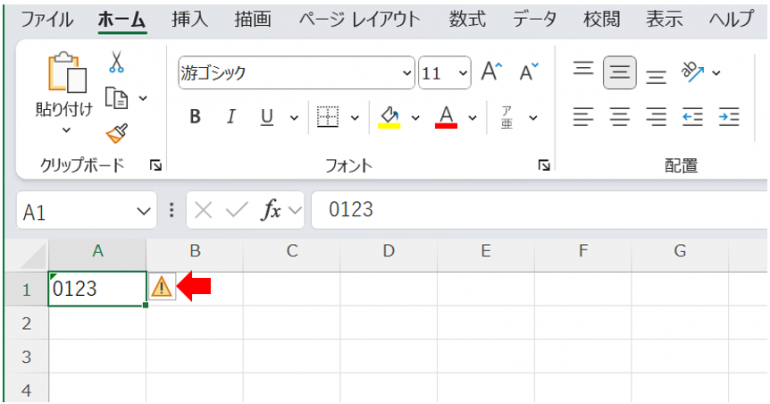
手順① 変換したいセルを選択
手順② 横に出ている「エラーチェックオプション」をクリックする
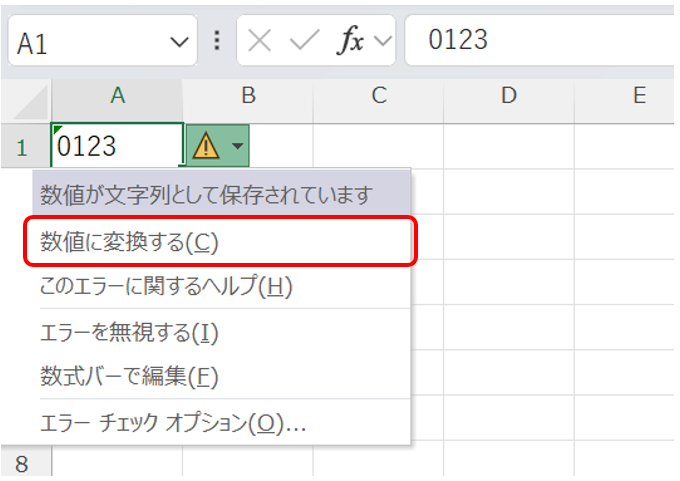
手順③ 「数値に変換する」をクリックする
この方法は、シンプルでありながら確実に文字列を数値に変換できるため、基本操作として覚えておきたい。
■VALUE関数を使った変換方法
VALUE関数を使えば、文字列として認識されている数字を簡単に数値に変換可能だ。この関数は、特定のセルの内容を数値として認識させるために使用される。
具体的には、以下のように使用する。
数式
=VALUE(A1)
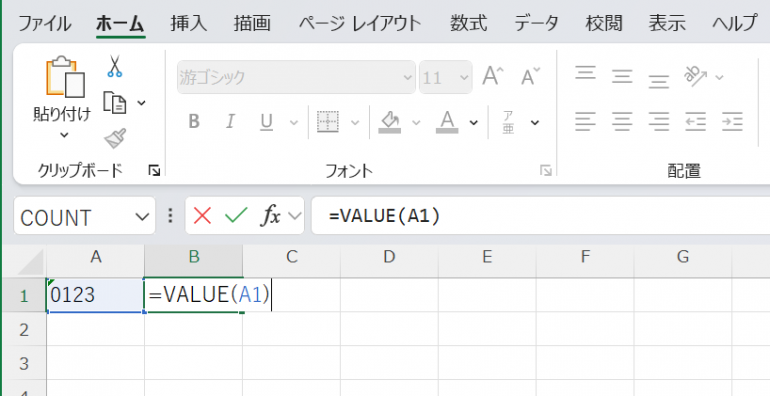
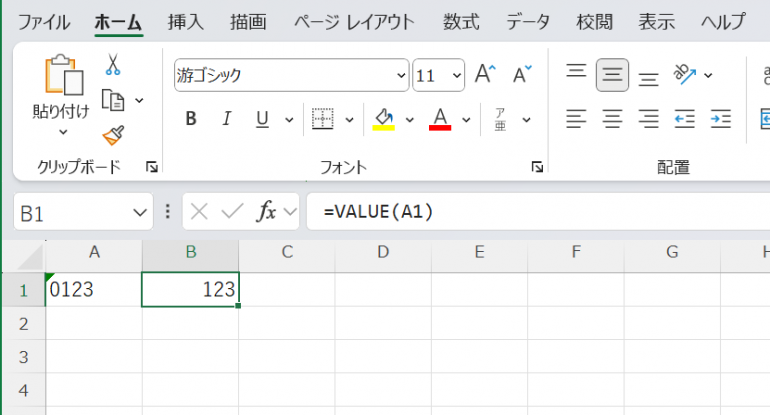
この例では、セルA1に文字列として入力された数字を数値に変換する。この関数を適用すると、そのセルの内容が数値として扱われ、計算に使用できるようになる。特に、大量のデータを処理する場合には、この方法が非常に便利だ。
■テキスト関数を使った変換の応用
テキスト関数を使うと、さらに高度な文字列変換が可能だ。例えば、文字列の中に含まれる余分なスペースを削除したり、特定の文字を削除して数値に変換することができる。
具体的には、SUBSTITUTE関数やTRIM関数を組み合わせて使うことで、より柔軟なデータ変換が行える。
TRIM関数は、単語間の1つのスペースを除くすべてのスペースをテキストから削除する関数で、SUBSTITUTE関数は、対象のセル内の検索文字列を置換文字列に置き換える関数だ。
この関数を使ってセル内の「円」の文字列と半角スペースを削除できる。
=TRIM(SUBSTITUTE(A1, “円”, “”))
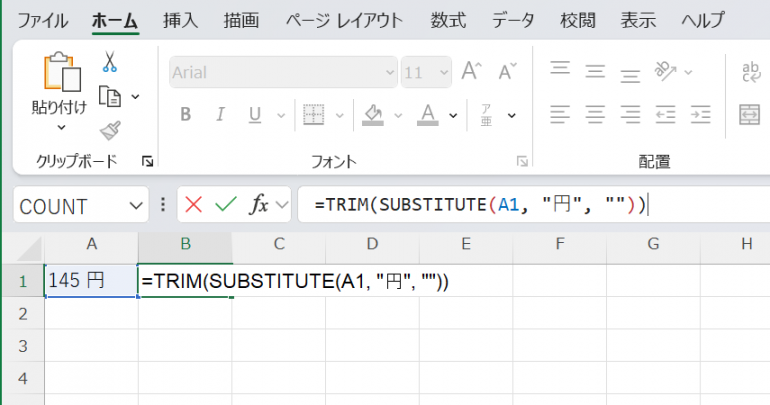
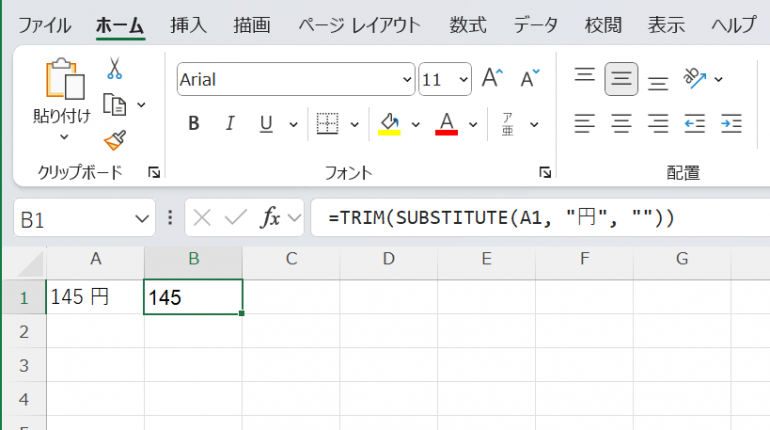
この数式では、「円」という文字を削除し、余分なスペースも取り除いた上で数値に変換する。このように、複雑な文字列を数値に変換したい場合には、これらの関数が非常に役立つ。
文字列と数値を扱う便利な関数
https://www.shutterstock.com/image-photo/using-tablet-pc-consultant-between-bookkeepers-2260233679
エクセルには、文字列と数値をうまく操作するための便利な関数が多数存在する。特に実用的な関数をいくつか紹介する。
■CONCATENATE関数
CONCATENATE関数は、複数の文字列を結合するために使う関数だ。例えば、セルA1とB1の内容を結合して一つの文字列にしたい場合、次のように入力する。
=CONCATENATE(A1, B1)
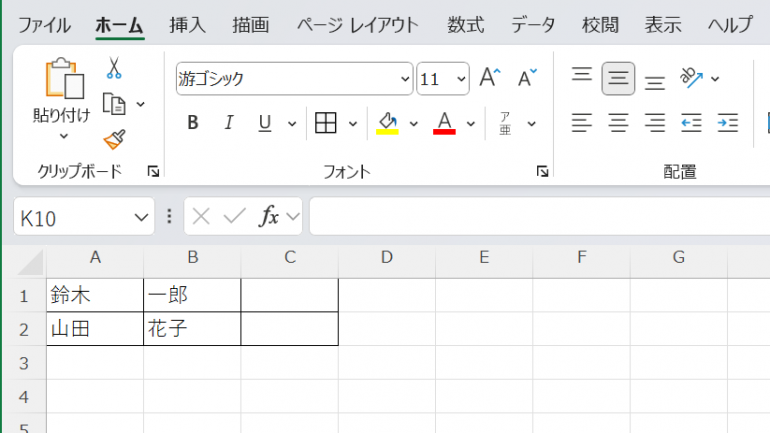
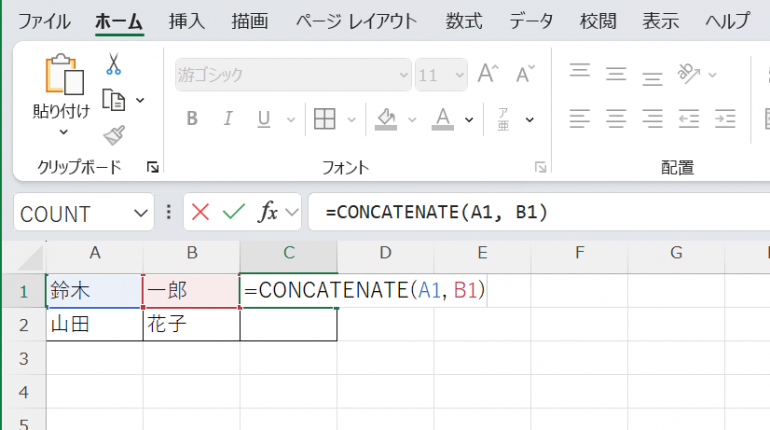
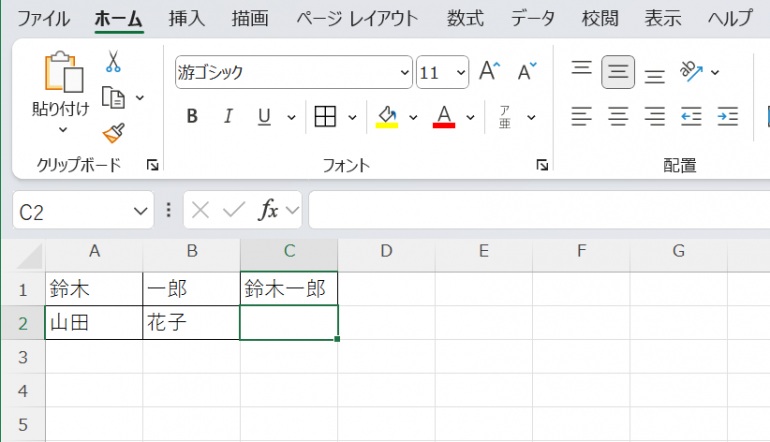
この関数を使えば、異なるセルに入力された文字列を一つにまとめることができる。特に、名前や住所を一つのセルにまとめたい場合などに有効だ。
■TEXT関数
TEXT関数は、数値を特定の書式に変換して文字列として表示するのに役立つ関数だ。例えば、数値を「円」付きの形式で表示したい場合、次のように使用する。
=TEXT(A1, “0円”)
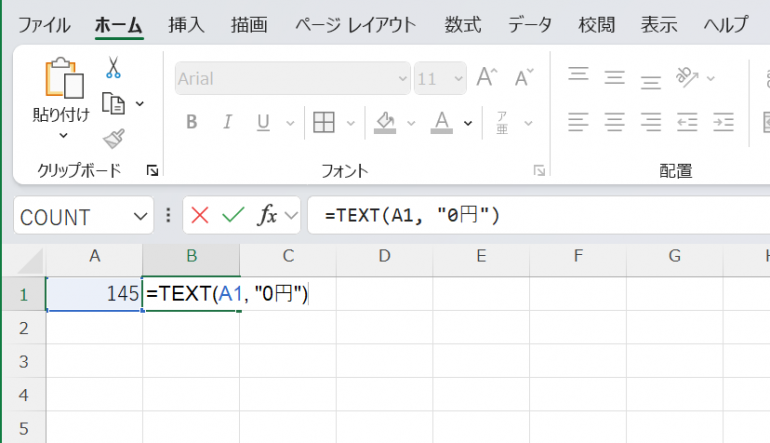
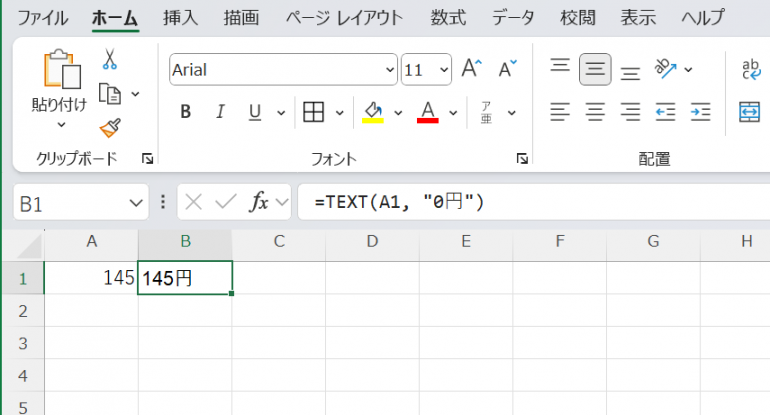
この関数を使うことで、数値を視覚的にわかりやすい形に整えることができる。特に、会計データや報告書の作成時に便利だ。
■数値の文字列変換に便利なTEXTJOIN関数
TEXTJOIN関数は、複数のセルに分かれているデータを一つに結合する際に便利だ。区切り文字を指定できるため、データを整形してまとめるときに役立つ。
=TEXTJOIN(“-“, TRUE, A1:A3)
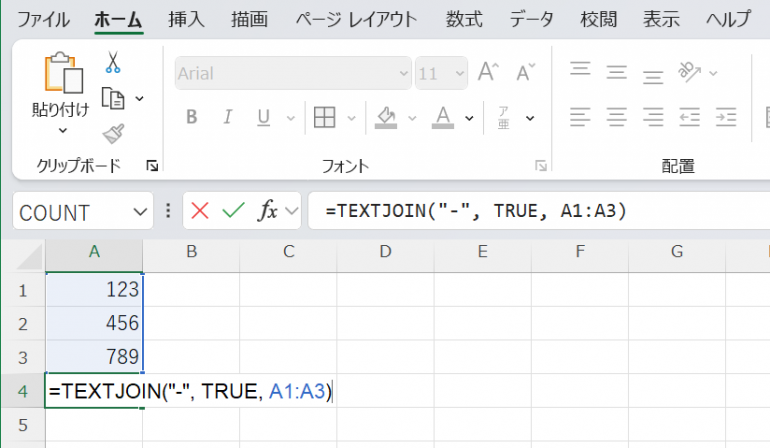
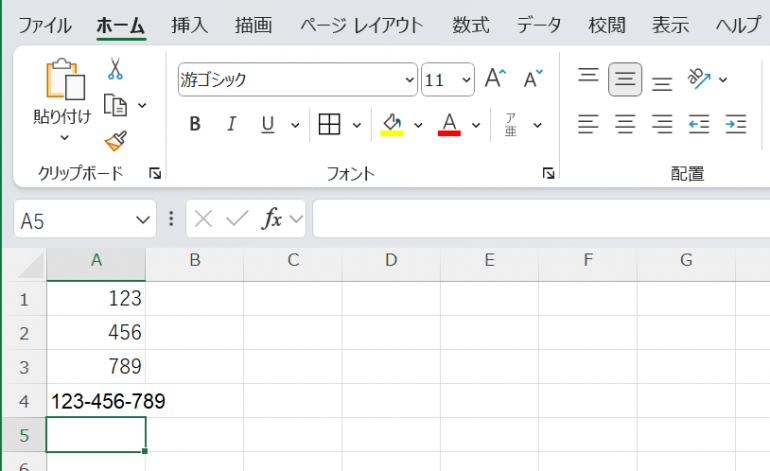
この数式では、セルA1からA3までのデータをハイフンで区切って一つの文字列にまとめる。このように、複数のデータを一つにまとめる際に、非常に便利な関数だ。















 DIME MAGAZINE
DIME MAGAZINE













